當前位置:首頁 > 幫助中心 > 華碩主板系統重裝方法?華碩主板怎么U盤重裝系統
華碩主板系統重裝方法?華碩主板怎么U盤重裝系統
華碩主板系統重裝方法? 華碩主板電腦出現問題的時候,你可以選擇使用u盤啟動盤來解決,它內置了許多工具,可以幫助你檢測出現問題并進行修復。當然,如果你不知道問題出現在哪里,而且問題又很嚴重的話,還可以直接重裝系統。今天就一起來學習華碩主板怎么U盤重裝系統。
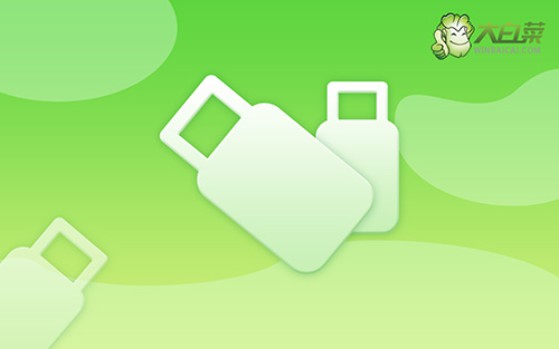
一、電腦重裝系統工具
計算機品牌:華碩
鏡像版本: Windows 7企業版
工具軟件:大白菜u盤啟動盤制作工具(點擊紅字下載)
二、電腦重裝系統準備
1、提前備份所有重要數據:在進行系統重裝前,尤其是針對C盤的數據,務必先做好備份工作。一旦重裝過程中C盤被格式化,所有數據將永久丟失,無法通過普通手段恢復。
2、選擇高品質U盤進行啟動盤制作:一個質量可靠、穩定的U盤至關重要。低質量U盤在制作過程中可能會出現數據寫入失敗或其他意外問題,導致重裝系統時發生故障。
3、下載可信的系統鏡像文件:優先考慮官方渠道或信任度較高的第三方資源網站。例如,訪問“MSDN,我告訴你”這樣的安全網站,獲取正版系統鏡像文件,以避免下載到被植入惡意程序的版本。
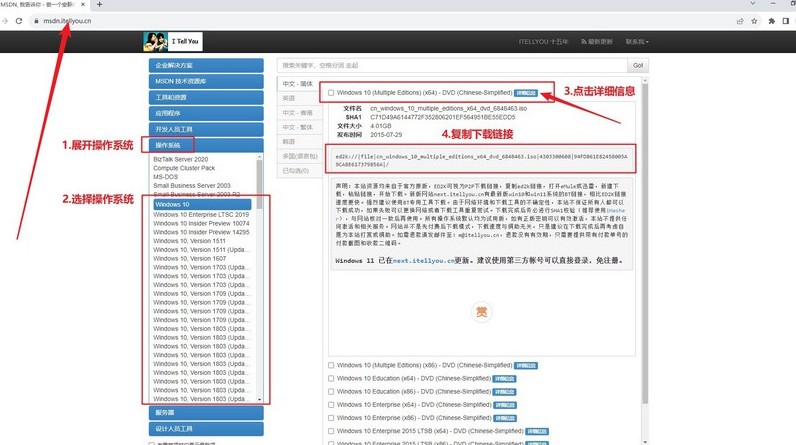
三、電腦重裝系統操作
步驟一:制作大白菜啟動U盤
1、下載大白菜軟件:前往大白菜的官方網站(winbaicai),下載并解壓啟動盤制作工具。
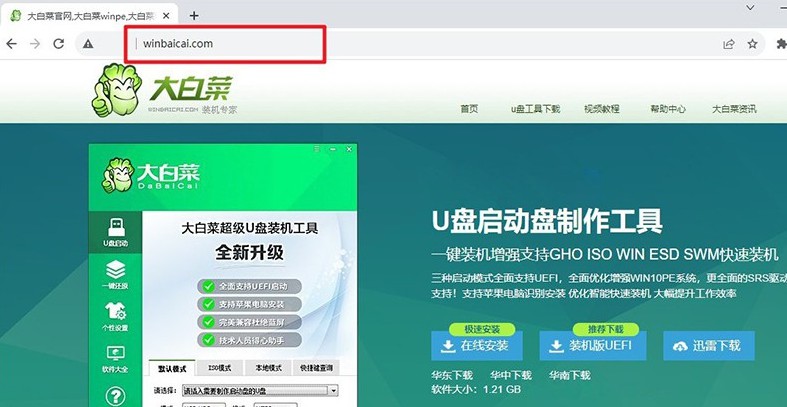
2、準備U盤啟動盤:選擇一個至少8GB的U盤并將其插入電腦。啟動工具后,它會自動識別到你的U盤,點擊“制作”按鈕,工具將開始將U盤轉換為啟動盤。
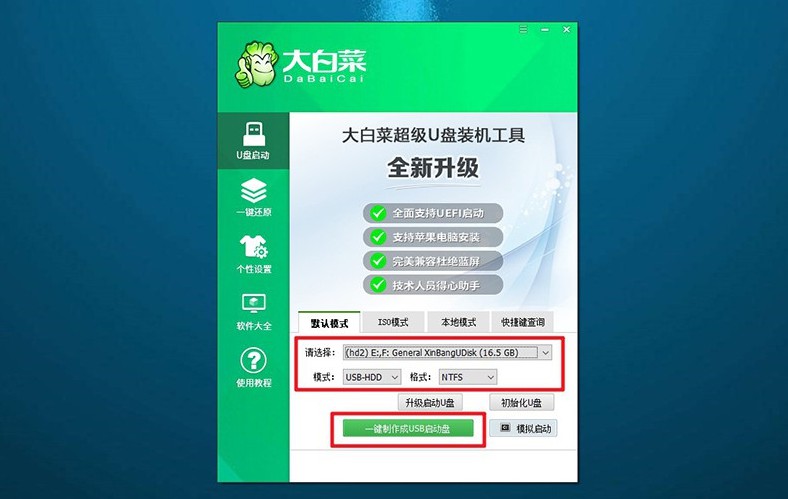
步驟二:設置大白菜U盤啟動
1、確認啟動快捷鍵:在重新啟動電腦之前,確保知道u盤啟動快捷鍵,你可以在官方網站上查找,或通過鏈接獲取信息。
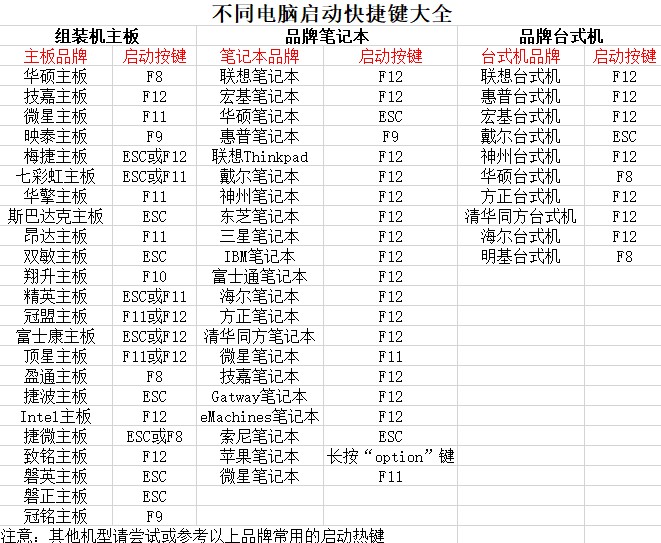
2、訪問啟動菜單:重啟電腦時,當啟動畫面出現時,快速按下相應的啟動快捷鍵,以進入啟動選項設置界面,選擇U盤作為啟動設備,并按回車確認。
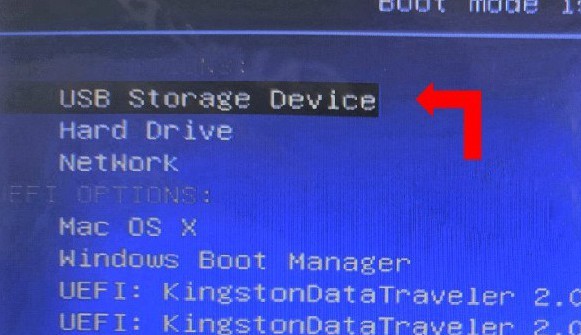
3、進入大白菜主菜單:在大白菜的啟動菜單中,選擇進入系統桌面的選項【1】,然后按下回車鍵。
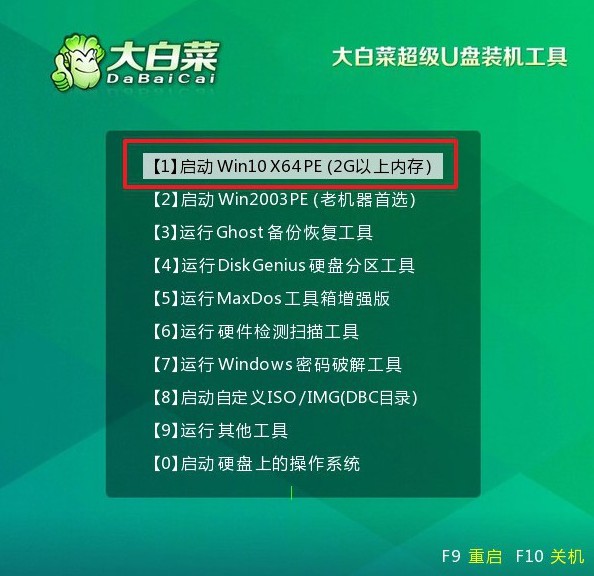
步驟三:大白菜U盤安裝操作系統
1、啟動安裝程序:在桌面上,打開大白菜提供的一鍵安裝工具,選擇系統鏡像文件,并指定將其安裝到C盤,點擊“執行”開始安裝。
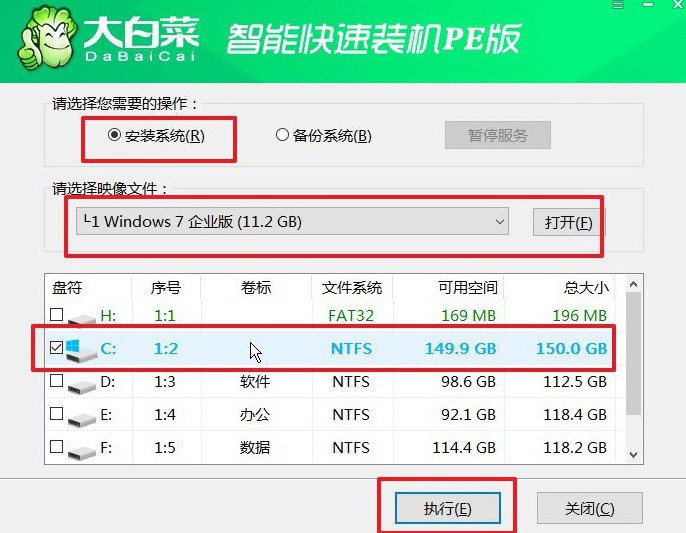
2、確認還原設置:彈出的還原設置窗口通常無需修改,直接點擊“是”,系統將自動開始重裝。
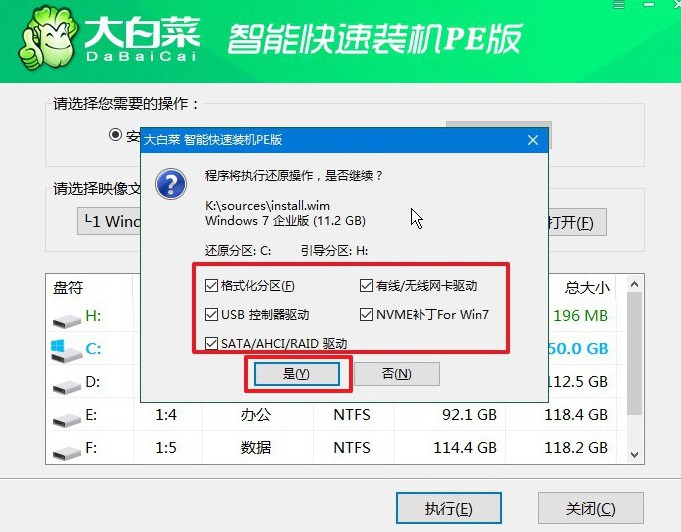
3、重啟設置:在安裝過程中,系統會彈出新的設置頁面,請確保選擇“重啟”以便順利進行下一步。
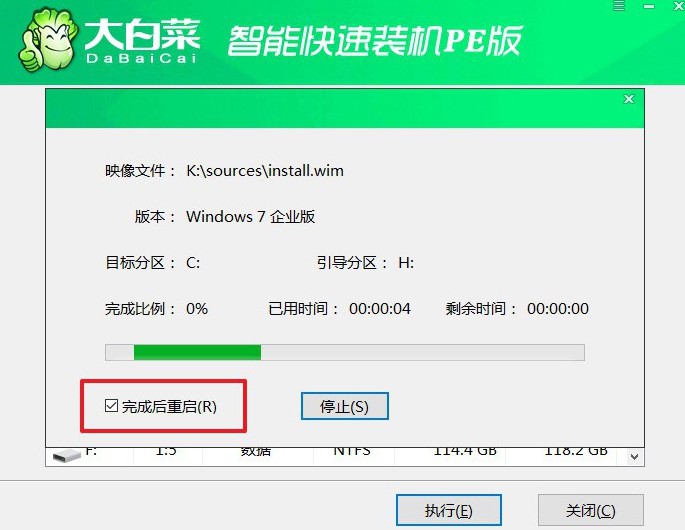
4、完成系統安裝:初次重啟時,請拔掉U盤,后續系統將自動完成安裝過程,無需用戶進行其他操作。

上面的操作,就是本次華碩主板怎么U盤重裝系統的全部內容了。其實,它的操作真的不難,你只需要制作一個大白菜u盤啟動盤,設置電腦從u盤啟動,最后就可以進入winpe系統桌面進行操作了。最后,祝大家重裝電腦系統順利。

